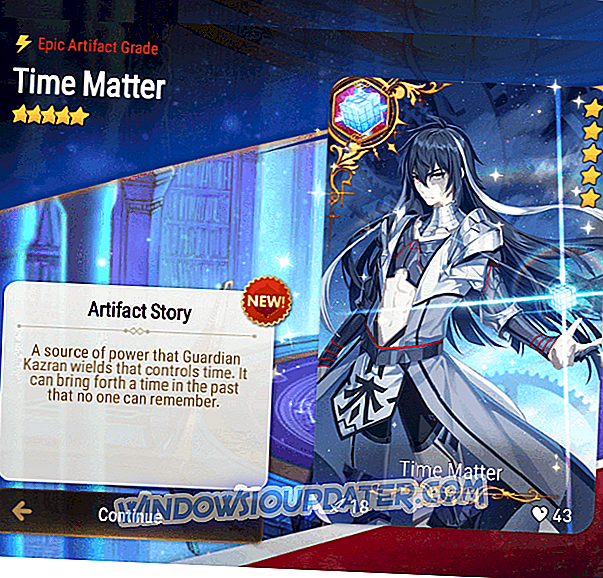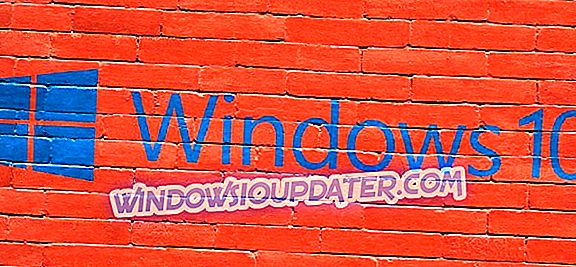Es gibt viele Probleme mit den drahtlosen N-Routern, die Sie bei sich zu Hause haben. Im Anschluss an dieses Lernprogramm werden Sie genau erklärt, was Sie tun müssen, um Ihre Probleme zu beheben und Ihren drahtlosen N-Router in kürzester Zeit einsatzbereit zu machen das Betriebssystem Windows 10 oder Windows 8.1.

Dieses Problem, das Sie mit Ihrem drahtlosen N-Router haben, wird normalerweise durch ein Upgrade auf Windows 8.1 oder Windows 10 verursacht. Um dieses Problem zu beheben, müssen Sie einige IP-Einstellungen für den Router in Windows 10 oder Windows 8.1 anpassen und Ihren Router überprüfen und Ihre Verbindungen, wenn es in guten Parametern ist.
Tutorial zur Behebung der Probleme mit Wireless N-Routern in Windows 8.1 und Windows 10
Erste Methode: Schalten Sie den Router aus der Steckdose aus oder starten Sie ihn neu
Wenn Sie nur eine begrenzte Konnektivität mit dem Wireless N-Router haben, bedeutet dies, dass Ihr Windows 8.1- oder Windows 10-Gerät mit dem Wireless-Router verbunden ist, die Internetverbindung jedoch nicht funktioniert.
- Zuerst müssen Sie Ihr Windows 8.1- oder Windows 10-Gerät neu starten.
- Überprüfen Sie, ob die WLAN-Verbindung ordnungsgemäß hergestellt wurde und Sie nicht über das begrenzte Verbindungskennzeichen verfügen.
- Wenn Sie immer noch ein Ausrufezeichen in der drahtlosen Internetverbindung haben, müssen Sie den drahtlosen N-Router von der Steckdose trennen.
- Warten Sie 30 Sekunden, bis der Router ordnungsgemäß heruntergefahren ist.
- Stecken Sie jetzt den WLAN-Router in die Steckdose.
- Warten Sie ca. 30 Sekunden und versuchen Sie, eine Verbindung zum WLAN-Router herzustellen.
- Prüfen Sie, ob Ihre Internetverbindung jetzt funktioniert.
Zweite Methode: Überprüfen Sie IPv4
- Bewegen Sie den Mauszeiger auf die rechte obere Seite des Bildschirms.
- Sie sollten die Charms-Leiste vor sich haben und Sie müssen mit der linken Maustaste klicken oder auf die Suchfunktion tippen.
- Geben Sie im Suchfeld Folgendes ein: "Eingabeaufforderung".
- Nachdem die Suche abgeschlossen ist, müssen Sie mit der linken Maustaste klicken oder auf das Symbol der Eingabeaufforderung tippen.
- Schreiben Sie im Eingabeaufforderungsfenster Folgendes: "Ipconfig / all", jedoch ohne Anführungszeichen.
- Drücken Sie die Enter-Taste auf der Tastatur.
- Sie haben dort eine Liste, in der Sie eine IP-Adresse (IPv4) haben sollten.
- Wenn Sie über eine IP-Adresse verfügen, kann eine Verbindung zum Router hergestellt werden.
- Wenn die Verbindung funktioniert, müssen Sie den Treiber für die drahtlose Karte, den Sie für Windows 8.1 oder Windows 10 verwenden, aktualisieren und prüfen, ob auf dem von Ihnen verwendeten Wireless N-Router Updates verfügbar sind.
Dritte Methode: Setzen Sie Ihren Router zurück
- Sie müssen versuchen, den Wireless N-Router zurückzusetzen.
- Dies geschieht in der Regel über einen kleinen Knopf an der Rückseite des Routers. Für eine ausführlichere Erklärung müssen Sie die Bedienungsanleitung des Wireless N-Routers lesen.
- Nachdem der Reset abgeschlossen ist, starten Sie Ihr Windows 8.1- oder Windows 10-Gerät neu.
- Stellen Sie eine Verbindung zum Wireless N-Router her und prüfen Sie, ob Sie die gleichen Verbindungsprobleme haben.
Wenn Sie immer noch Probleme mit Ihrer Hardware haben oder diese einfach für die Zukunft vermeiden möchten, empfehlen wir Ihnen, dieses Tool (100% sicher und von uns getestet) herunterzuladen, um verschiedene PC-Probleme zu beheben, z. B. Hardwarefehler, aber auch Dateien Verlust und Malware.
Häufige Probleme mit der drahtlosen Verbindung unter Windows 10. 8.1
Es ist wichtig zu erwähnen, dass einige dieser Probleme auch aufgrund anderer Systemfehler auftreten können. Möglicherweise möchten Sie Ihren Computer überprüfen, ob er eine Verbindung zum Router herstellt und ob es sich nicht um ein Problem mit dem WLAN-Adapter oder Zugriffspunkt handelt. Es kann sein, dass das Problem in Ihrem Wi-Fi-Adapterbereich liegt. In diesem Fall lesen Sie unseren speziellen Artikel, der Sie anleitet, um diese Wi-Fi-Probleme zu beheben. Wenn keine der oben genannten Methoden funktioniert, können Sie einen Wi-Fi-Adapter für Ihren Computer erwerben.
Dies sind die Methoden, die Sie ausprobieren können, um Ihren Wireless N-Router zu reparieren und ordnungsgemäß mit dem Betriebssystem Windows 8.1 oder Windows 10 zu arbeiten. Bitte schreiben Sie uns unten für weitere Informationen, die Sie zu diesem Thema benötigen.